萬盛學電腦網 >> 圖文處理 >> Photoshop教程 >> ps圖片處理 >> Photoshop詳細解析人像銳化的幾種方法
Photoshop詳細解析人像銳化的幾種方法
原圖:

photoshop教程效果圖:

新年前言:此博文大多來自國外的翻譯,但為保護作者的知識產權,不能寫太多,請和我一樣在學習的朋友們見諒!
在大多數的情況下,銳化男性皮膚很簡單,因為清晰精細的皮膚紋理在男性照片上通常看起來效果很好。然而,在銳化女性皮膚時,我們則要盡可能多避免銳化現有皮膚紋理,而是讓銳化只影響細節區域,如眼睛、眉毛、嘴巴等。這裡介紹四種方法:第一種方法快捷效果好;第二種方法需要花費稍多一點時間和精力,但可以保證只銳化我們想要銳化的區域;第三種方法在Camera Raw 中實現;第四種方法為更加精准的方法。到底需要哪種方法自己根據照片和用途來選擇吧。
第一種方法:紅通道銳化法。
1。打開我們要銳化的圖像,這種方法中的目標只是紅通道,之後在該通道上應用銳化,因為紅通道的皮膚紋理很少。但是,首先讓我們觀察下其它通道,以便精確看到我們為什麼選擇紅通道進行銳化。
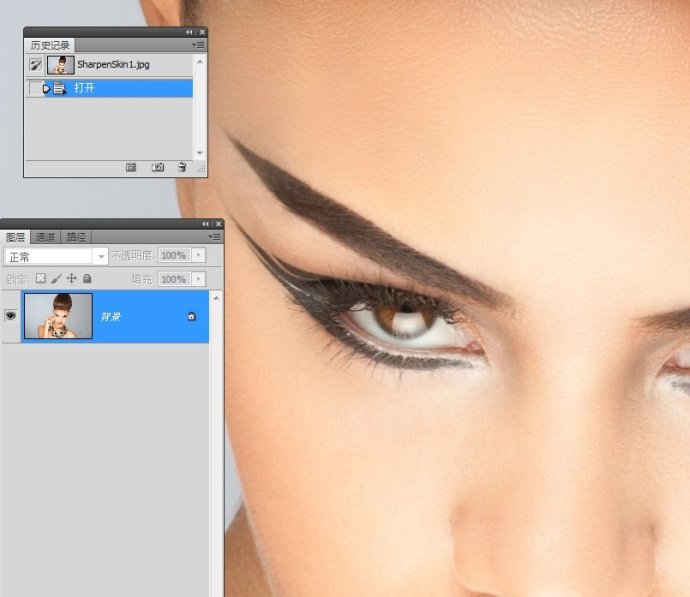
2。轉到通道面板,單擊藍通道,這時我們最不願意銳化的通道,因為這會大大銳化皮膚紋理。
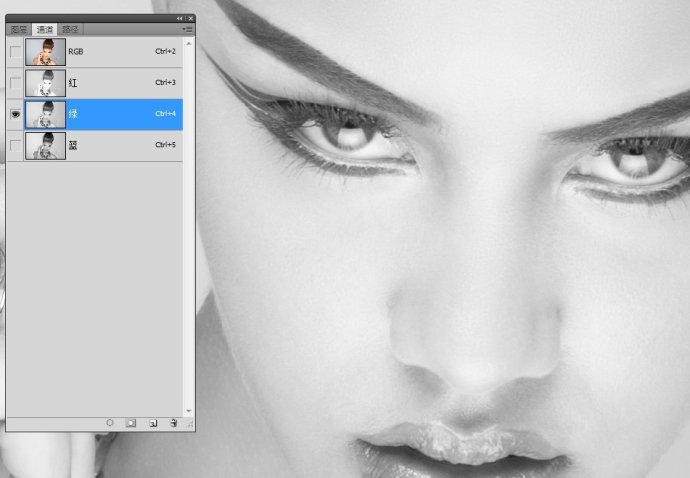
3。接下來,看下綠色通道,雖然該通道內的皮膚紋理較少,但仍有一定的數量。因為我們的目標是避開所有紋理,所以綠色通道不是好的選擇。
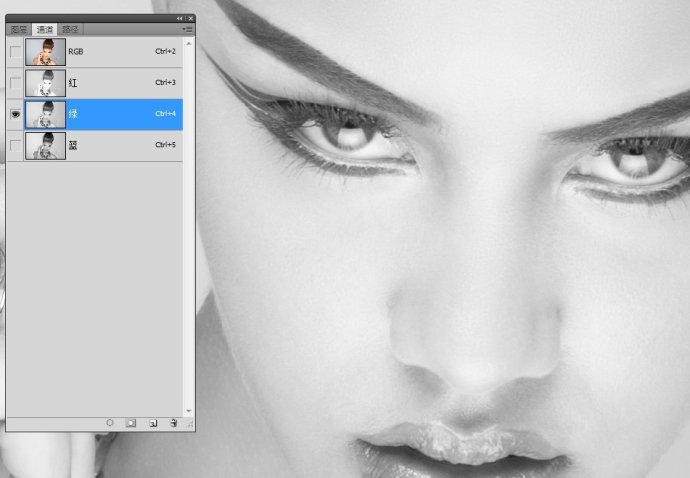
4。看下紅通道,該通道內基本上全是細節區域,如她的眼睛、眉毛、嘴唇和頭發,這些正我們想要銳化的。再看下她的皮膚,就會發現其中的紋理和細節非常少,這就是為什麼紅通道是銳化女性照片最佳的原因。
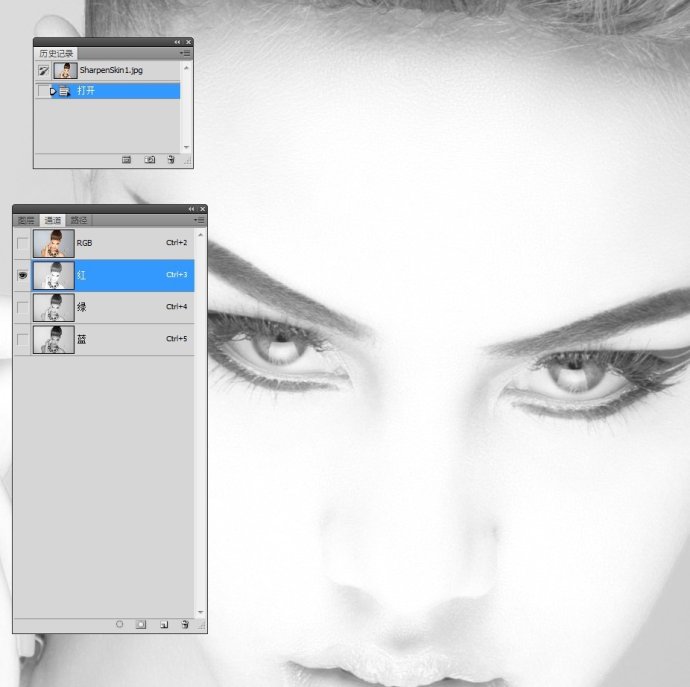
6。拷貝圖層,養成好習慣。

7。選擇紅通道執行USM銳化,打開對話框,輸入喜愛的設置,作者常用的設置如下圖:
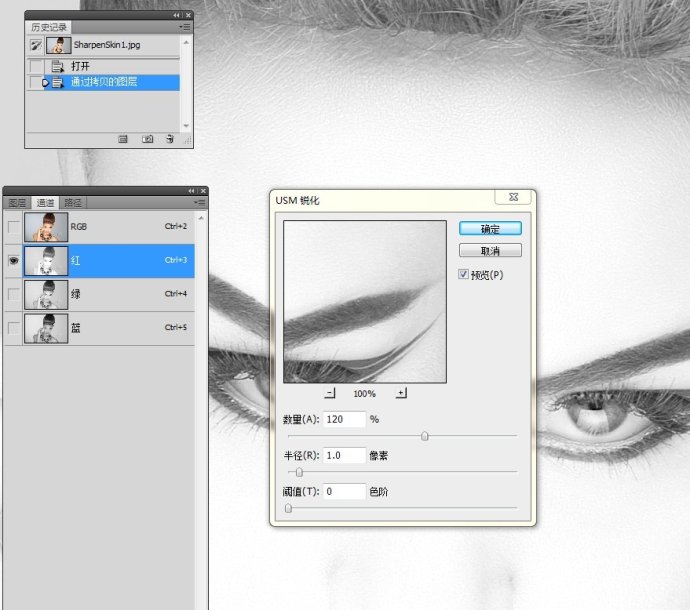
8。應用完USM銳化後,返回到全彩圖像,看下眼睛、嘴唇、首飾和頭發,它們顯得更加銳化,而我們又避開向她的皮膚應用大量的銳化。
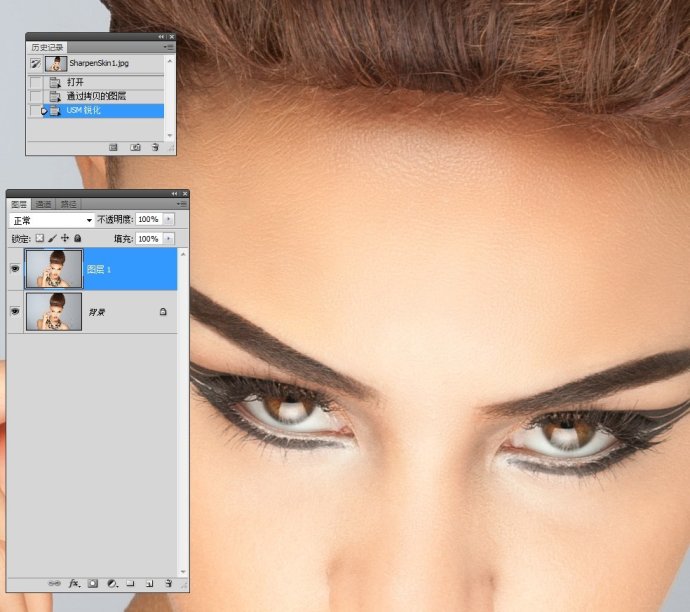
第二種方法:LAB模式明度通道銳化法。
1.這種方法需要我們付出更多的時間和精力,但獲得的銳化區域更精確,只銳化我們想要銳化的區域。把這種方法的第一部分應用於銳化男性皮膚。先習慣性拷貝圖層。
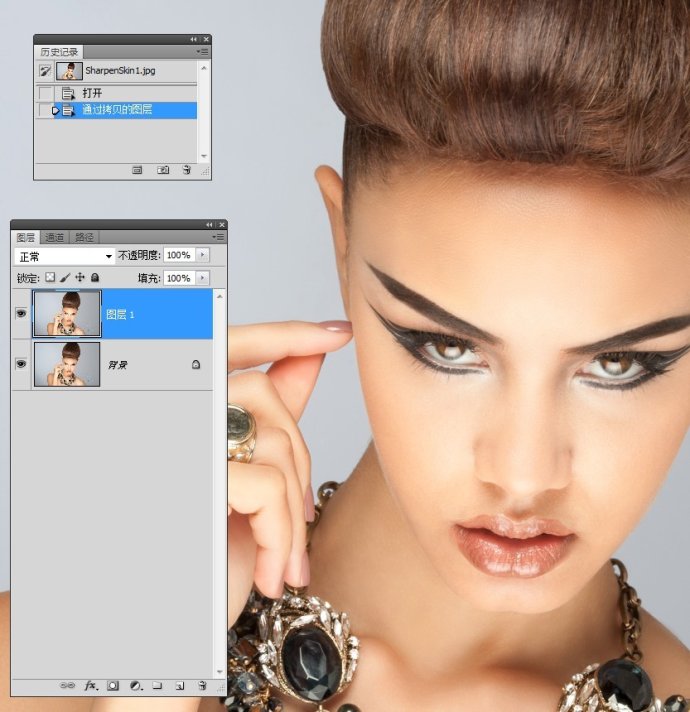
2。選擇LAB模式。
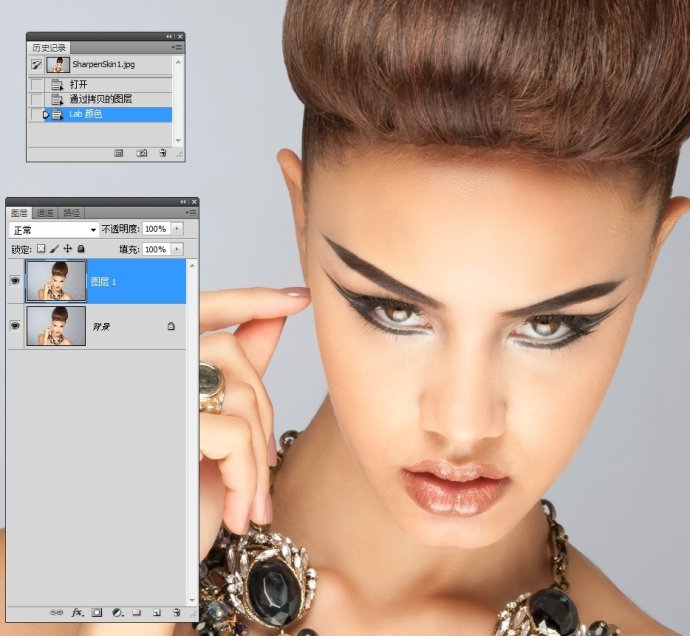
3。看下通道面板,它基本是把圖像中的顏色與細節分隔開,把所有顏色放在“A”和“B”通道內,而把細節留在明度通道內。單擊明度通道,再應用銳化。
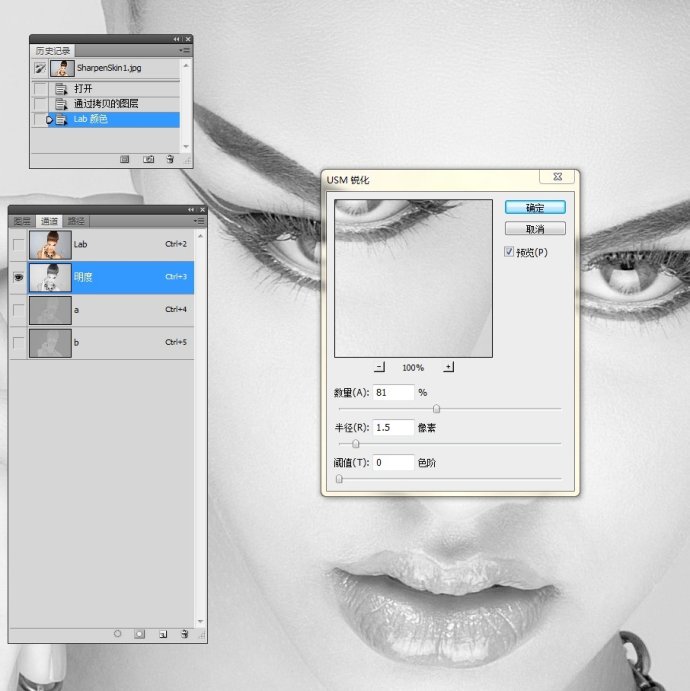
4。返回到RGB模式。添加圖層蒙版。
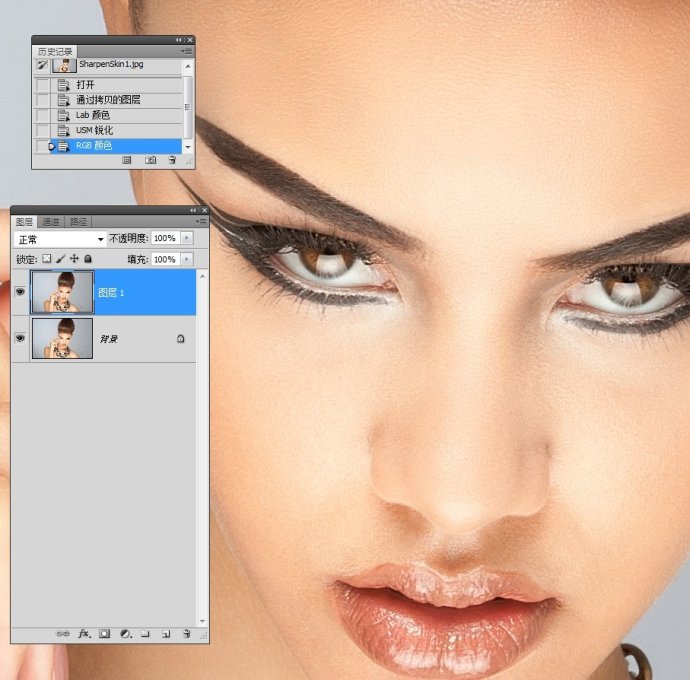
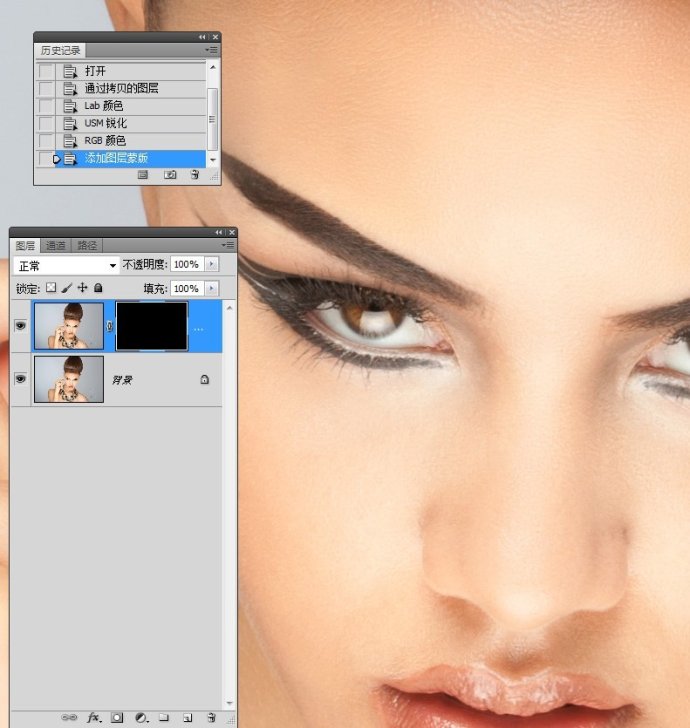
5。使用白色畫筆塗抹出眼睛、眉毛、嘴巴、鼻孔的邊緣、頭發、首飾、指甲等。這種方法要花一些時間,但可以准確得到我們想要的銳化,能夠完全避開皮膚。
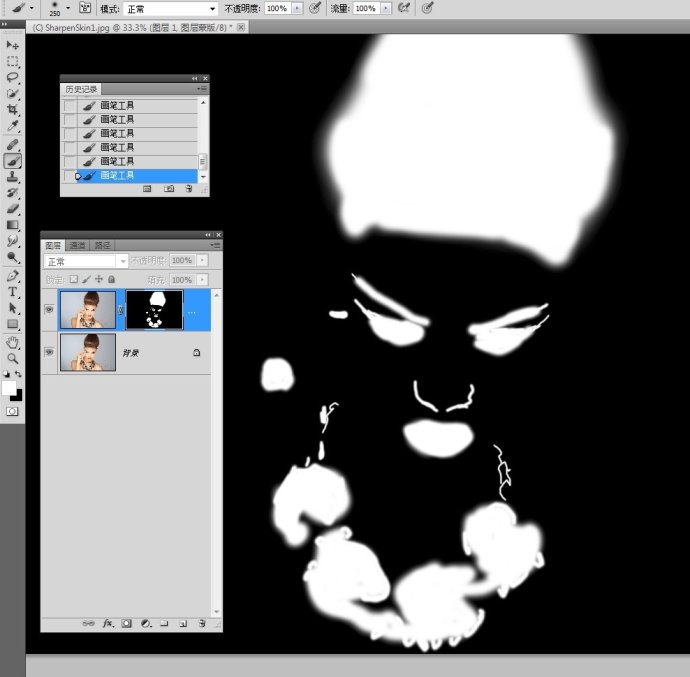
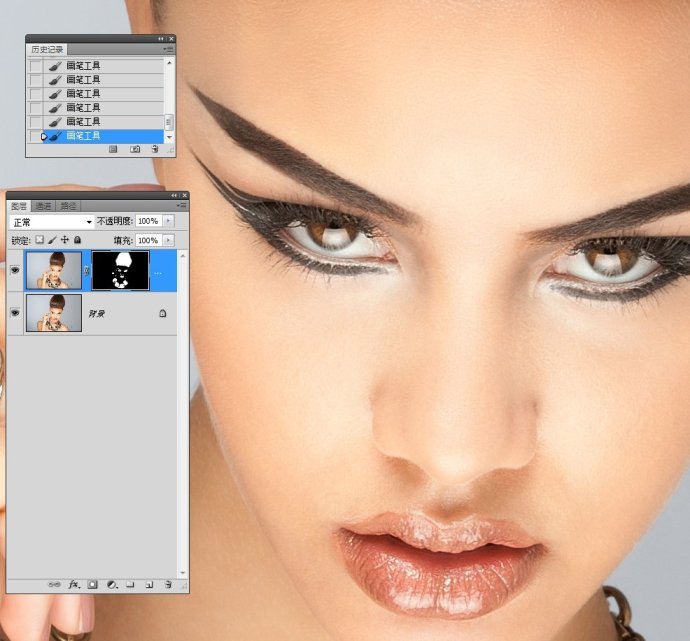
第三種方法:Camera Raw 細節銳化法。
1。這種方法是PS的Camera Raw 內打開圖像,這裡使用其出色的內置銳化蒙版功能。
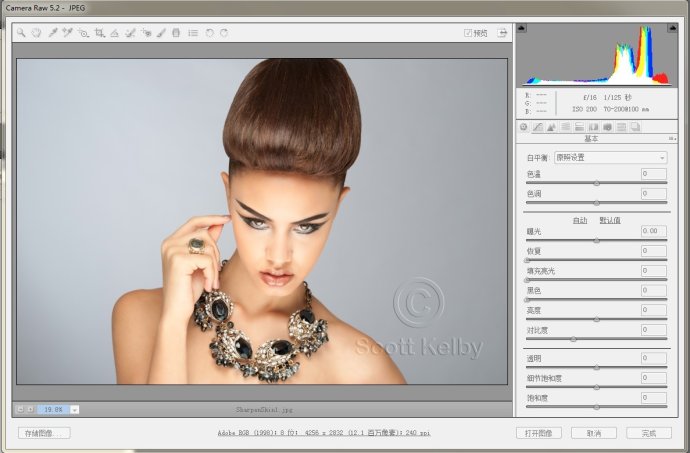
2。圖像在Camera Raw打開後,單擊細節圖標,打開細節面板,可以看到其頂部的四個銳化滑塊。數量和半徑與USM銳化對話框內滑塊相似,但銳化女性皮膚的技巧在於蒙版滑塊。
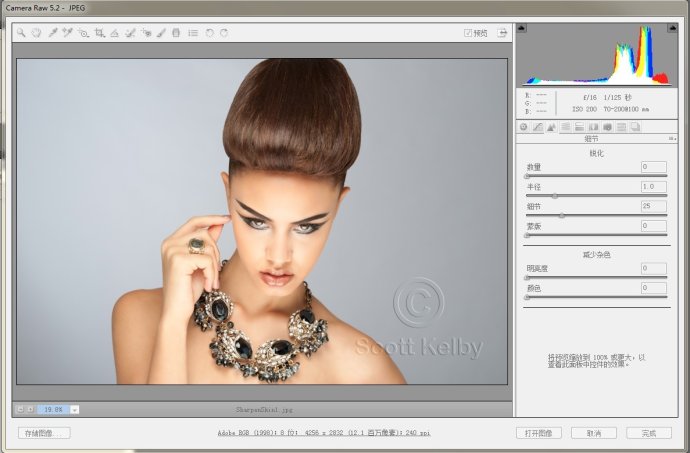
3。首先,請按住ALT鍵並保持,之後單擊蒙版滑塊並保持,這時預覽區會變白色。這告訴我們整幅圖像被同等程度地銳化。現在,開始向右拖動蒙版 滑塊。拖動時,部圖像開始變為黑色。這些黑色區域現在不會被銳化,因為正如現在在預覽區域內所看到的,她的皮膚全是黑色(不會被銳化)。顯示白色的區域得 到銳化,這些區域正是我們想要銳化的區域(眉毛、眼睛、頭發、鼻孔邊緣、嘴唇、首飾和面部邊緣細節)。一個滑塊就可以蒙版出這些區域,這讓人覺得不可思 議,但它做到了。因此,請向右拖動該滑塊,直到這些細節區域顯示為白色為止。這裡把它拖動到來63,現在准備好要運用銳化了。
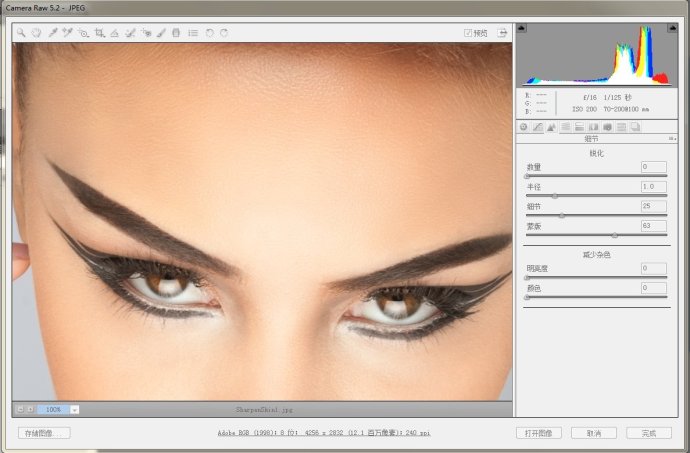
4。請向右拖動數量滑塊,直到得到自已滿意的銳化效果為止(通常保持半徑為了1.0不變,把細節滑塊設置為其默認值25,這個滑塊更應該中做"避免色暈滑塊",它使我們不會得到色暈或其他銳化副作用).對於這幅圖像,把數量拖動到72.
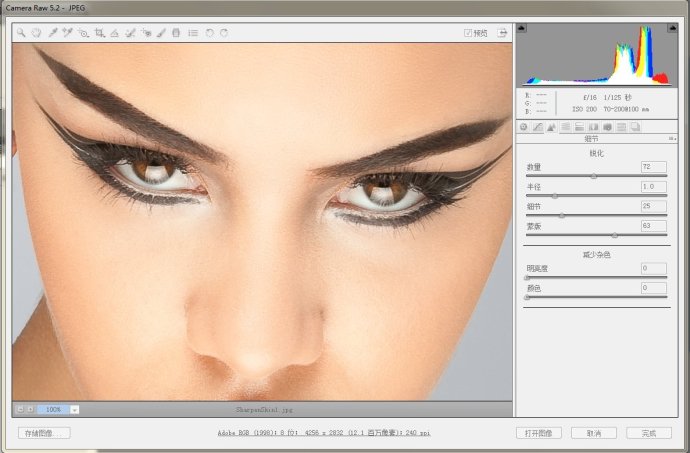
第四種方法:選擇性銳化法:詳見我前面的博文:http://blog.sina.com.cn/s/blog_400908ec0101ae4x.html
1.打開圖像,拷貝圖層.
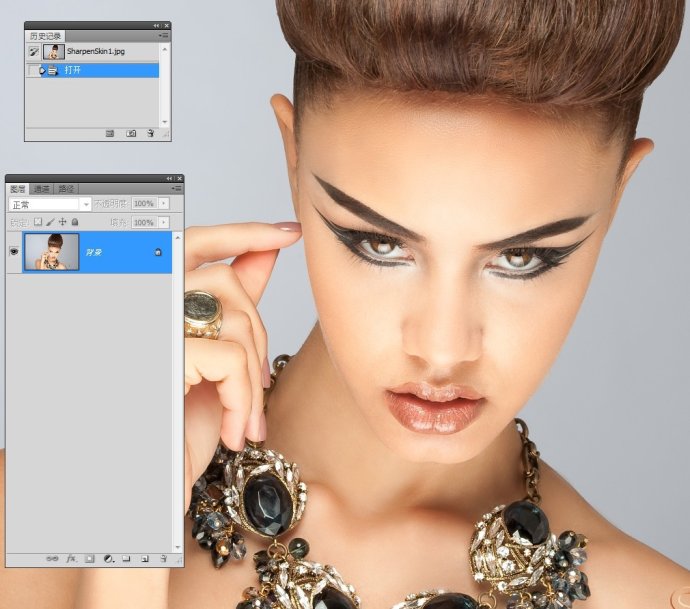
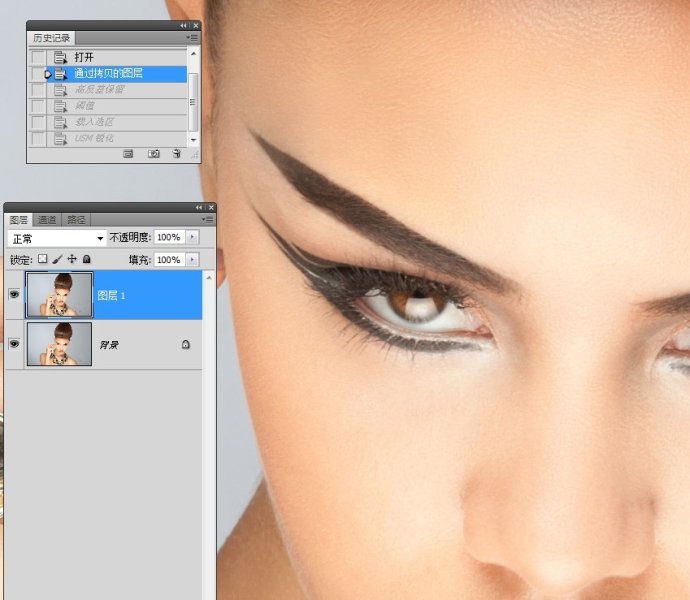
2.執行高反差保留命令.
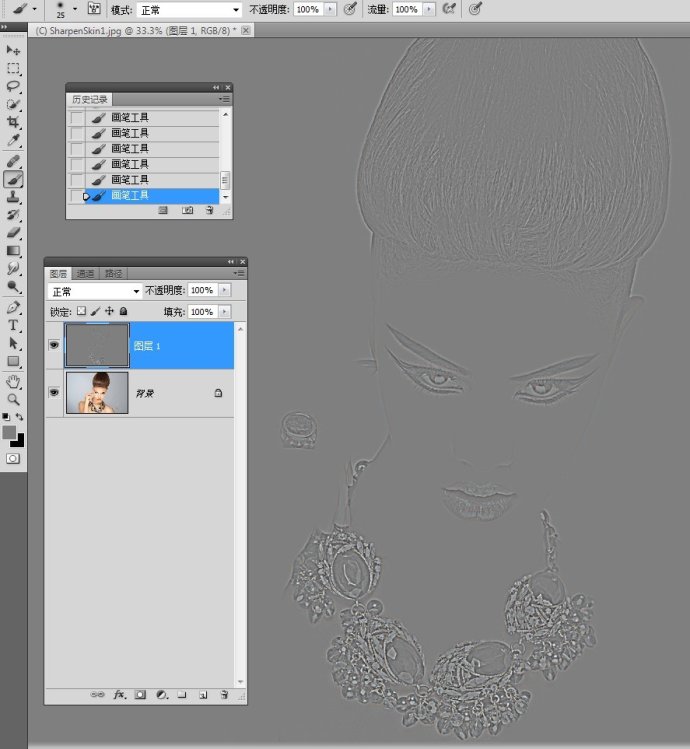
3.設置前景色為中性灰,使用畫筆塗抹背景及皮膚,細節不要塗抹.
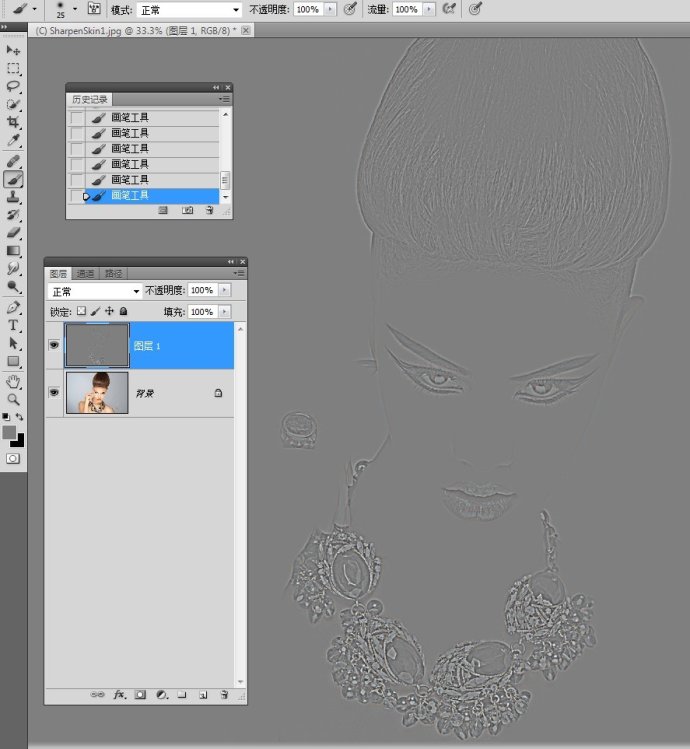
4.執行阈值命令,向左拖動滑塊直致出現細節.
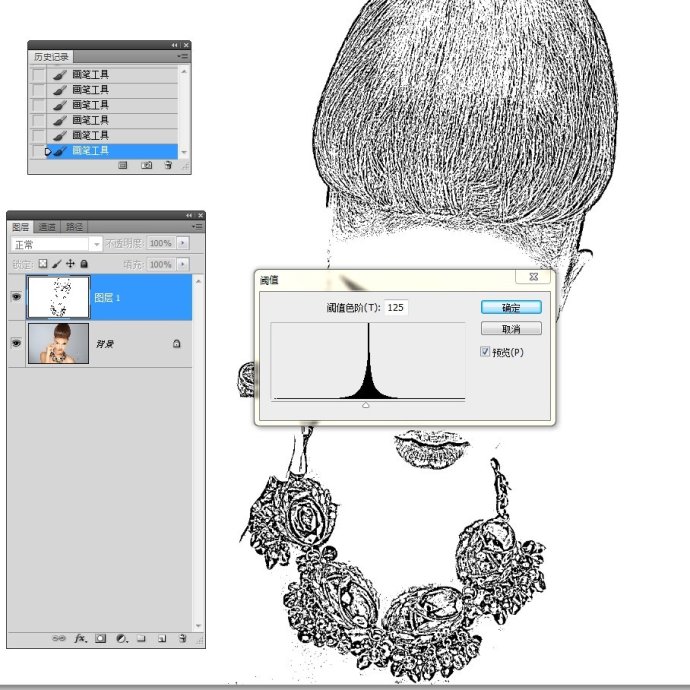
5.使用白色畫筆塗抹干淨的背景及其他不需要銳化的雜點.
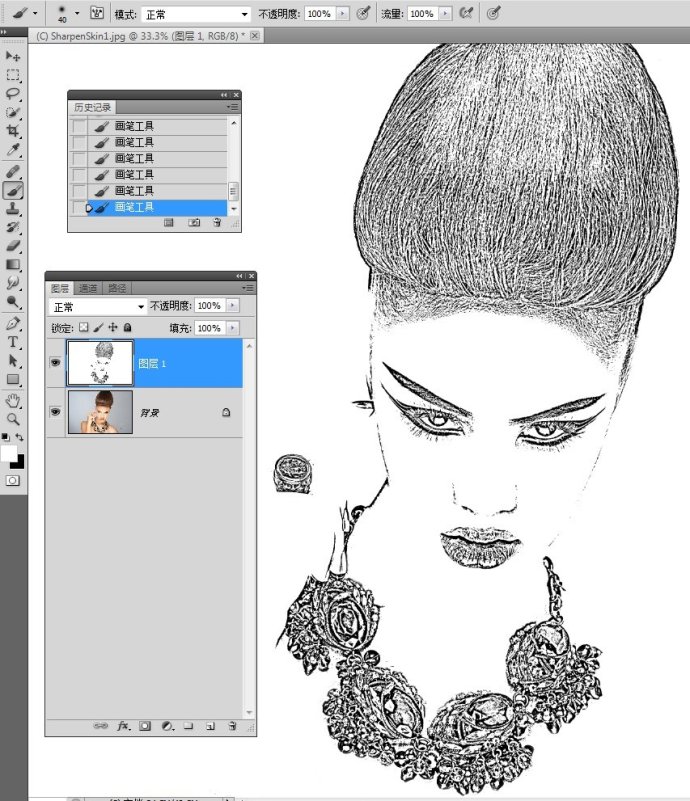
6.進入通道面板,點擊載入RGB通道的選區.
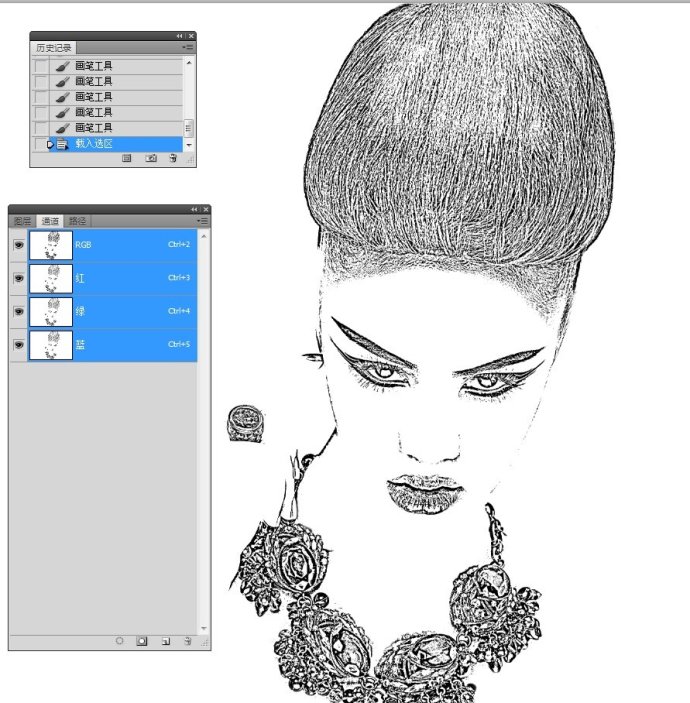
7.



